平时在我们对CAD图纸的绘制过程中,经常需要对CAD图纸的格式进行转换,因为CAD格式的图纸在一般常见的看图软件中是无法打开的,需要在特定的环境中才可以打开,这就需要我们在图纸绘制完成后保存为易于查看的图纸格式,其中最常遇到的就是将CAD图纸保存为PDF格式啦,接下来就和小伙伴们分享一下在CAD编辑器中将图纸保存PDF格式的方法吧!
第一步:进入CAD编辑器操作界面
首先在我们的电脑上双击启动CAD编辑器,进入软件操作界面。
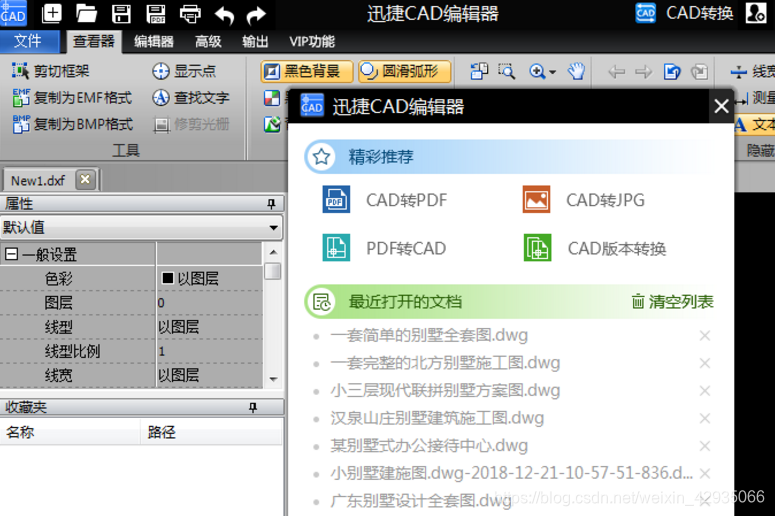
第二步:打开需要进行转换的图纸
待CAD编辑器启动完毕后,选择并点 击操作界面左上方“文件”—“打开”按钮,在所跳出的弹窗中选择需要进行编辑的CAD图纸文件。点 击“打开”即 可在界面中显示,或在“打开文件”界面进行文件选择。直接一键打开。

第三步:文件保存成PDF格式
待文件编辑或浏览完成后,鼠标点 击“文件”—“另存为”按钮,进行文件存储。在弹出保存窗口,设置文件保存类型为“PDF”格式。点 击“保存”即 可完成。
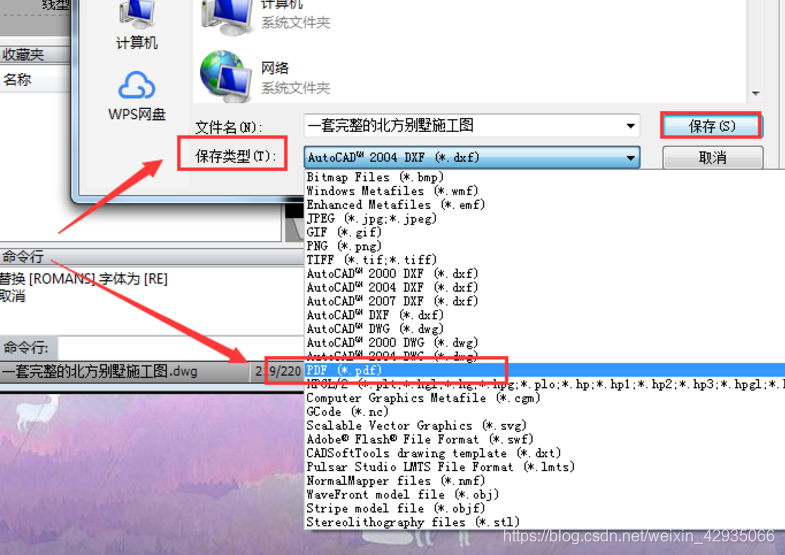
好啦,以上就是在CAD编辑器中将CAD图纸编辑完成后保存为PDF格式的操作方法啦,也是在绘图中比较常见的一种操作方式了,无论是初入门的CAD小白还是不太熟悉CAD的小伙伴,都是以使用这种操作方法哦,希望可以帮助到小伙伴们哦,see you~
 CAD转PDF教程
CAD转PDF教程








 本文详细介绍如何使用CAD编辑器将CAD图纸转换为PDF格式,包括启动软件、打开图纸及保存为PDF的步骤,适合CAD初学者及不熟悉CAD的用户。
本文详细介绍如何使用CAD编辑器将CAD图纸转换为PDF格式,包括启动软件、打开图纸及保存为PDF的步骤,适合CAD初学者及不熟悉CAD的用户。
















 776
776

 被折叠的 条评论
为什么被折叠?
被折叠的 条评论
为什么被折叠?








